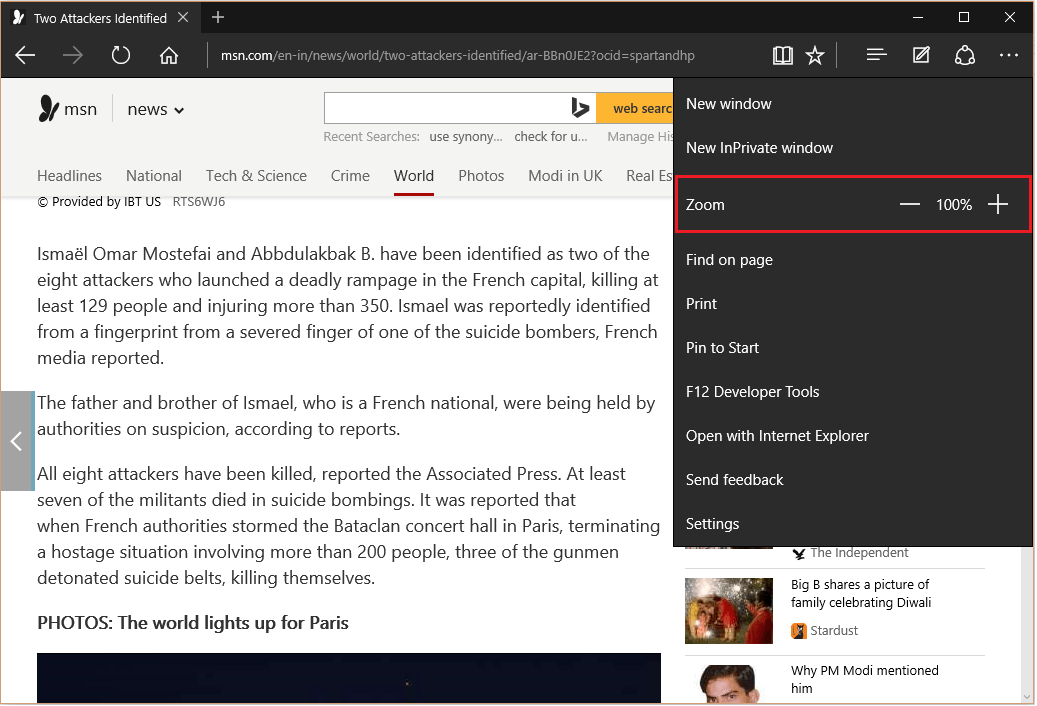Med Windows 10 kan vi säga att Microsoft är tillbaka på rätt spår. Med olika nya funktioner är den perfekt. Efter att Internet Explorer sjönk, började människor byta till Chrome och Firefox. Men nu med introduktionen av Microsoft Edge kommer människor definitivt att hitta den snabbare och snyggare som jämförbar med Chrome och andra. Det är kompatibelt med mest alla webbplatser. Det är en oväntad förändring från Microsoft, som säkert kommer att riva grunden för andra webbläsare. Detta är inställt som en standardwebbläsare och du kommer säkert att hitta den intressant, snygg och snabb.
Om du har undrat att använda bokmärken ställ in på dina webbläsare som Chrome, IE eller Firefox på den nyutvecklade Microsoft Edge som är tillgänglig nu Windows 10, vi är där för att hjälpa dig att importera dina bokmärken och favoriter från dina tidigare använda webbläsare. Om du har din standardwebbläsare installerad för närvarande på Windows 10 och du vill byta till Microsoft Edge är importen av bokmärken ganska enkel. Även om Edge inte stöder HTML-filer, importerar det enkelt bokmärkena från Chrome och IE som standardwebbläsare. Så om du har någon annan webbläsare som Firefox eller Opera är behovet att först flytta dessa bokmärken till Chrome eller IE. Och sedan kan du följa samma procedur som beskrivs nedan för att importera bokmärken från dem till
Kant.Procedur för att importera bokmärken från Chrome / Internet Explorer
Starta Microsoft Edge. Klicka på tre punkter längst upp till höger. När du klickar på den öppnas en undermeny där du hittar Inställningar. Fortsätt genom att klicka på det.

I Inställningar hittar du "Importera favoriter från en annan webbläsare". Klicka på detta för att fortsätta.

Du har två alternativ att importera från - "Internet Explorer" och "Chrome". Du kan importera genom att markera motsvarande ruta i webbläsaren, som du vill importera från.

Klicka på Importera och vänta några sekunder. Dina importerade bokmärken visas i Edge i sidofältet FAVORITER. Du kan öppna dem för att få åtkomst till dem för kontroll.
Observera att du också kan importera de exporterade filerna från din favoritwebbläsare till Microsoft Edge genom att klicka på Importera från fil.
För att visa favoritfältet är allt du behöver göra att gå till Inställningar och markera "Visa favoritfältet" PÅ.

För närvarande stöder Edge inte import av bokmärken från andra webbläsare än Chrome och Internet Explorer. Edge accepterar inte import av HTML-filer. Med andra ord kan du dock fortsätta genom att först konvertera bokmärken i din webbläsare till HTML-fil, men nästa steg blir att importera dessa filer till Edge, vilket inte är möjligt nu.
Alternativ metod - Importera bokmärken från Firefox / Opera eller någon annan webbläsare genom att exportera filen.
Vad du kan göra är att först importera dina bokmärken från Firefox / opera eller någon annan webbläsare till standardwebbläsarna som Chrome eller IE. Sedan kan du importera de importerade bokmärkena från Chrome / IE till Edge enligt proceduren som förklaras ovan.
Öppna först biblioteket. För att öppna biblioteket i Firefox kan du skriva genvägarna som “ctrl + shift + B”.

Du kan se "Importera och säkerhetskopiera". Klicka på den för att öppna "Exportera bokmärken till HTML ...".
Spara dessa bokmärken som en HTML-fil

Importera dessa bokmärken till Chrome / IE. Sedan kan du fortsätta som ovan.
För att importera dessa bokmärken till krom, klicka bara på tre horisontella linjer längst upp till höger i kromfönstret.
Klicka sedan på Bokmärken -> Importera bokmärken och inställningar.

Importera äntligen direkt från Firefox eller importera via nedladdad HTML-fil.
Edge är en effektiv webbläsare med en bättre webbupplevelse än andra tillgängliga webbläsare. Microsoft kommer att ses uppdatera Edge för att förbättra webbläsaren och lägga till mycket fler funktioner. Det kan också lägga till andra webbläsare i bokmärkesimportlistan. Låt oss vänta och se efter eventuella nya uppdateringar. Fram till dess, träna som ovan ...
Hoppas du tyckte att det var till hjälp.